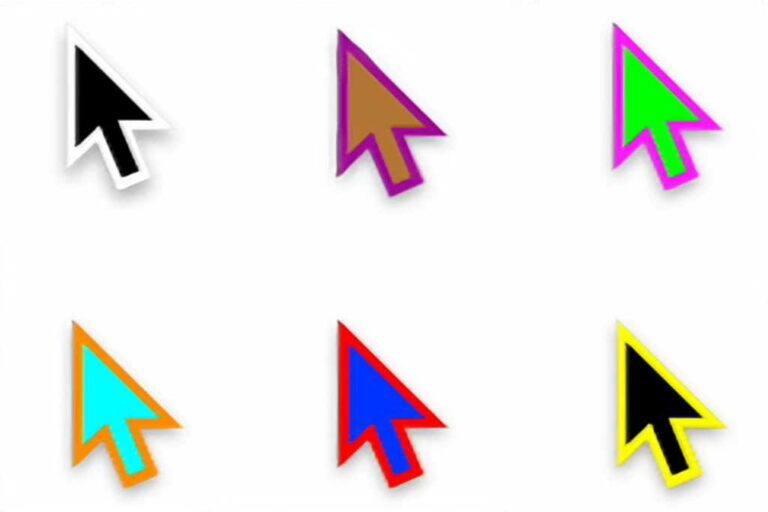Как сохранить голосовую почту с iPhone
Визуальная голосовая почта Apple была объявлена замечательным изменением, когда она появилась вместе с iPhone в 2007 году. До этого голосовая почта, управляемая оператором связи, требовала набора номера и навигации по меню с помощью кнопок мобильного телефона. Интерфейс практически не изменился за 16 лет, за исключением того, что Apple добавила грубую транскрипцию в 2016 году.
Что, если вы хотите освободить свою голосовую почту и не потерять ценные или важные (или юридически ценные) сообщения навсегда? Вы можете экспортировать его или записать.
К экспортировать голосовую почту, откройте приложение «Телефон», выберите сообщение голосовой почты и коснитесь кнопки «Поделиться». Поскольку звук — это файл, а не изображение или видео, отображаемые параметры относятся к файлу. Вы можете отправить текст самому себе, использовать AirDrop, чтобы сохранить его на Mac, сохранить в «Файлы» (локальный интерфейс iOS, который позволяет сохранять в iCloud Drive или в другом месте) или сохранить в стороннем сервисе, таком как Dropbox.
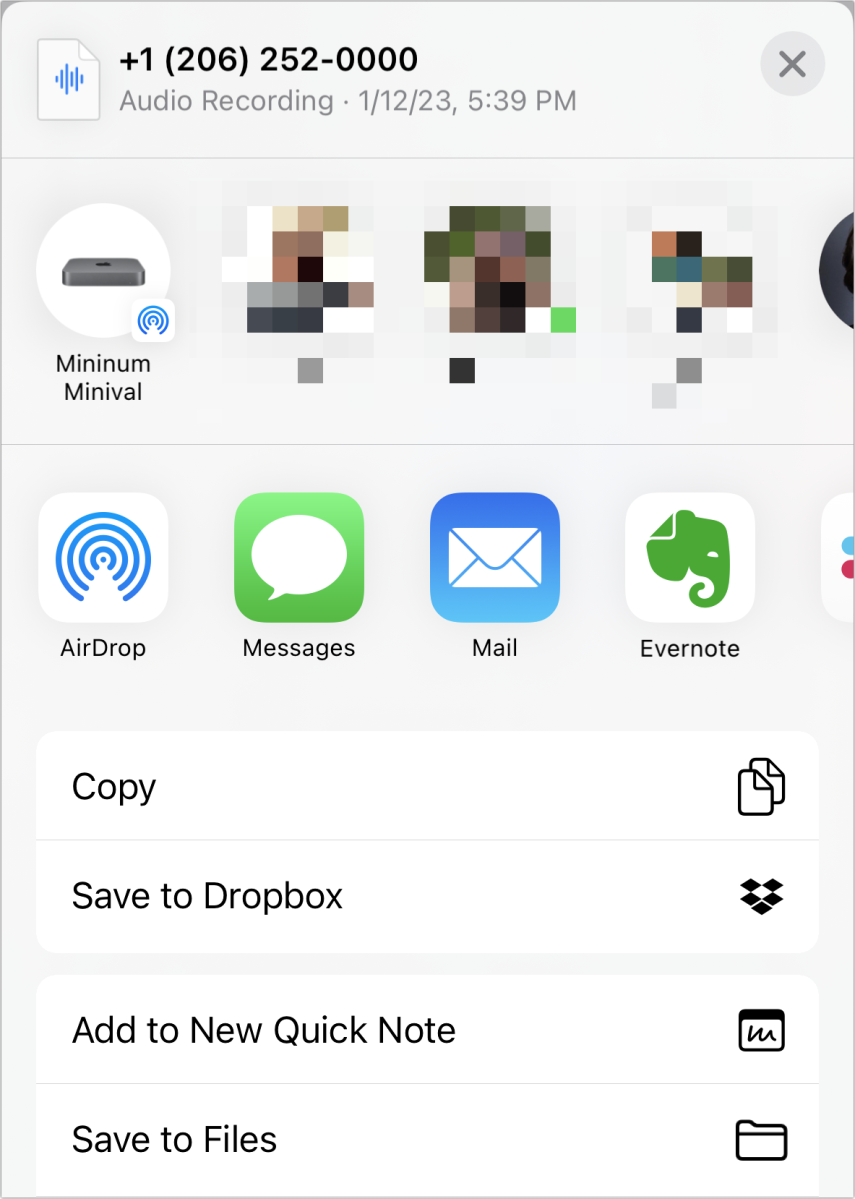
Если это не сработает, или вы предпочитаете получить к нему прямой доступ, или вы не используете визуальную голосовую почту, вы можете воспользоваться функцией записи на устройстве от Apple. Инструкции следуют ниже.
Как использовать запись экрана для копирования сообщения голосовой почты
- Время завершения: 5 минут
- Требуемые инструменты: iOS 16
Центр управления
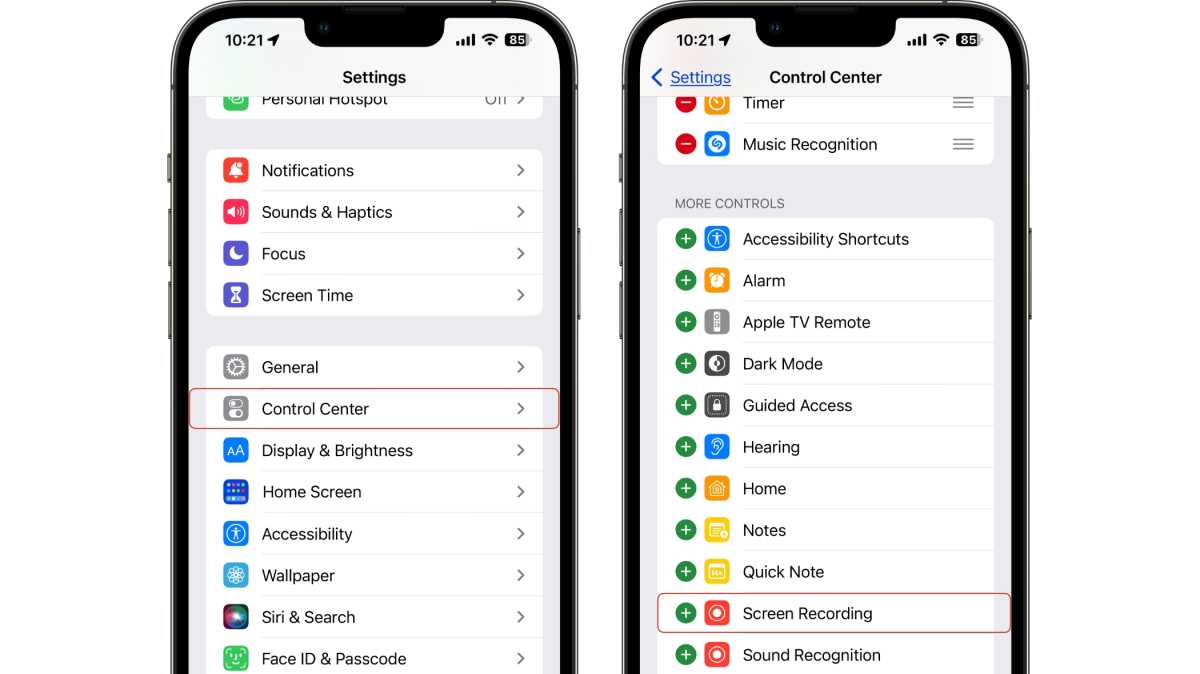
Литейный завод
Идти к Настройки > Центр управления.
Прокрутите вниз и убедитесь Запись экрана находится в списке включенных элементов управления. Если нет, коснитесь + слева под Дополнительные элементы управления.
Голосовая почта
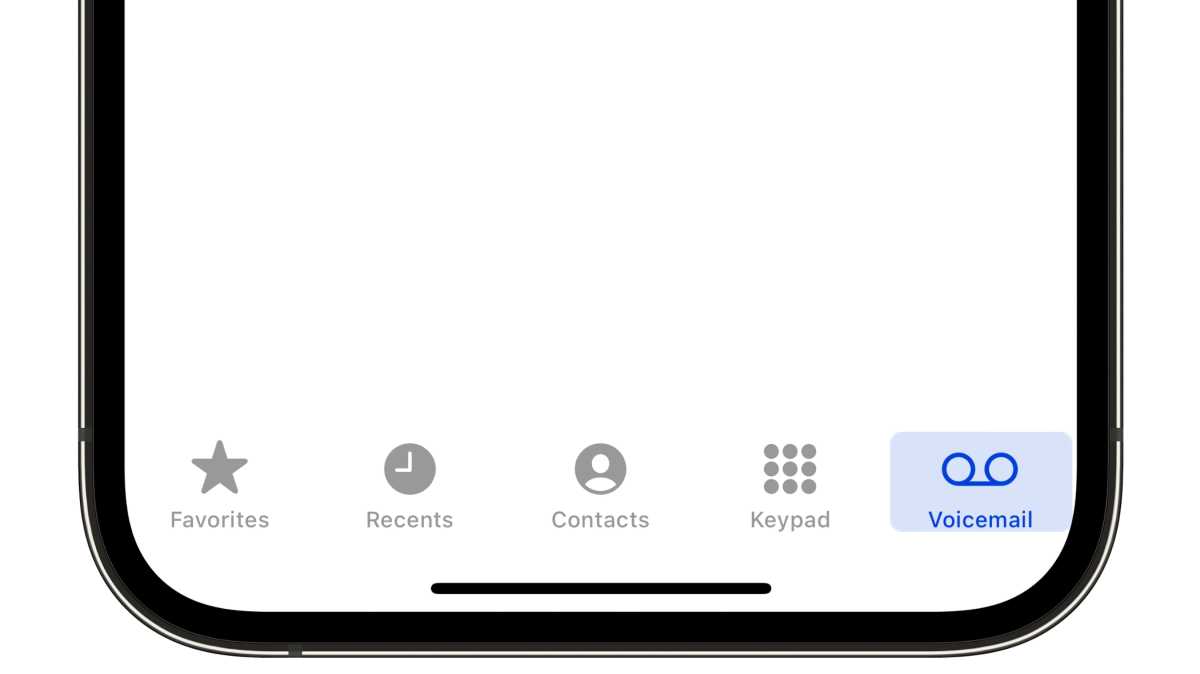
Литейный завод
Откройте приложение «Телефон» и коснитесь значка Голосовая почта кнопка.
Начать запись экрана
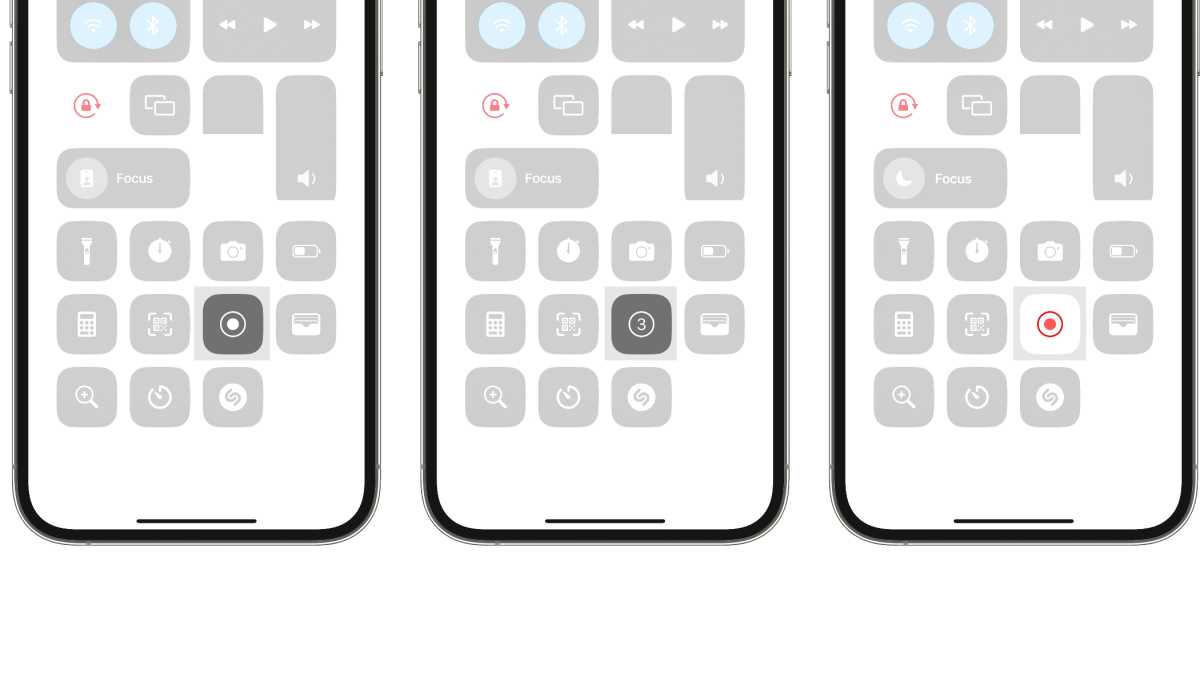
Литейный завод
Проведите по экрану, чтобы открыть Центр управления, и коснитесь кнопки «Запись экрана» (со значком записи). Начнется трехсекундный обратный отсчет.
Настроить воспроизведение через динамик
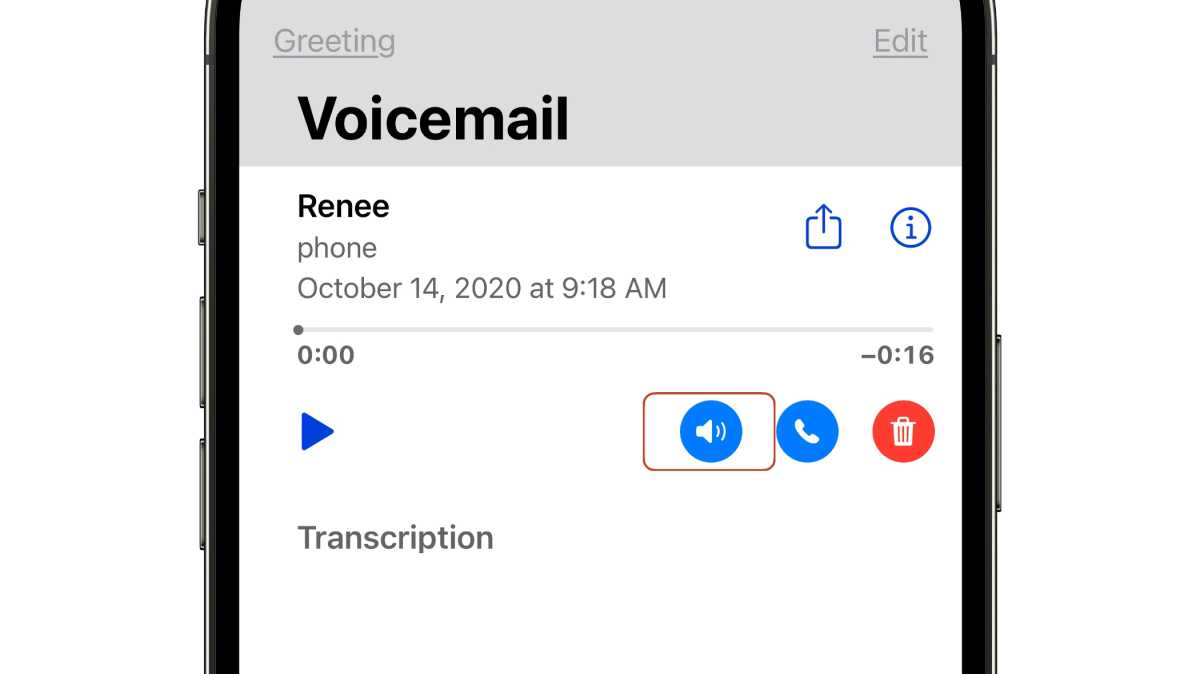
Литейный завод
В приложении «Телефон» коснитесь сообщения голосовой почты, чтобы выбрать его, затем коснитесь значка «Динамик», чтобы оно прозвучало вслух. Или используйте приложение «Телефон» для вызова службы голосовой почты.
Воспроизвести сообщение и записать
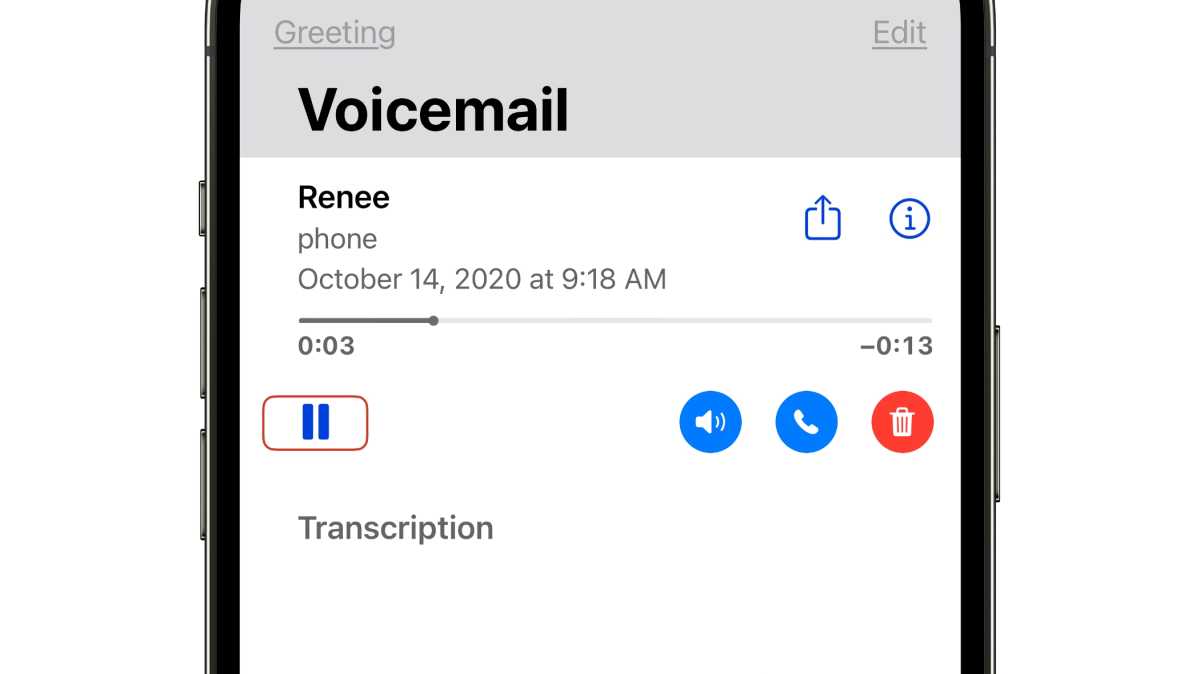
Литейный завод
При использовании визуальной голосовой почты после начала записи экрана коснитесь значка Играть кнопку на голосовой почте. Он превратится в Пауза кнопку во время воспроизведения сообщения. Запись экрана должна записывать сообщение во время его воспроизведения.
Остановить запись и сохранить
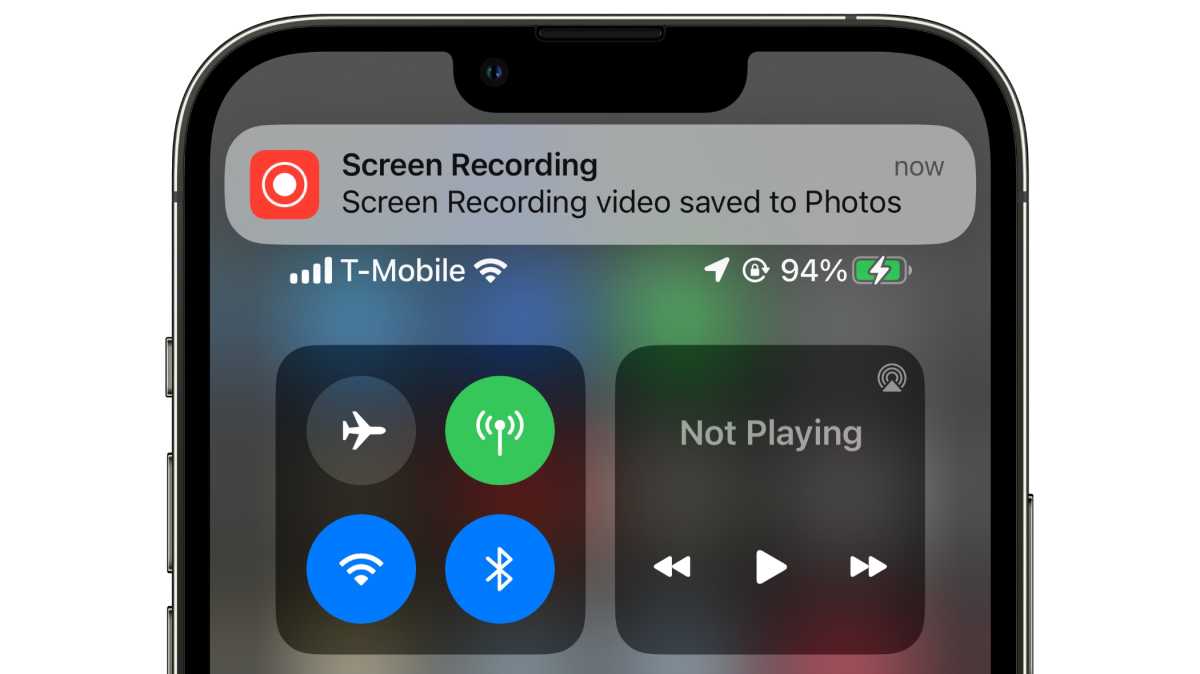
Литейный завод
Когда голосовая почта закончится, проведите пальцем, чтобы открыть Центр управления, и коснитесь значка Запись экрана кнопку (теперь квадрат для остановки), чтобы закончить. Вы также можете нажать и удерживать Dynamic Island на новых iPhone, чтобы открыть кнопку «Стоп», которую можно нажать.
Эта запись сохраняется в Фото. Вы можете воспроизвести сообщение в приложении «Фотографии». На Mac вы можете перетащить запись на рабочий стол или использовать Файл > Экспортоткройте его в QuickTime Player и выберите Файл > Экспортировать как > Только аудио чтобы сохранить только звуковую дорожку.